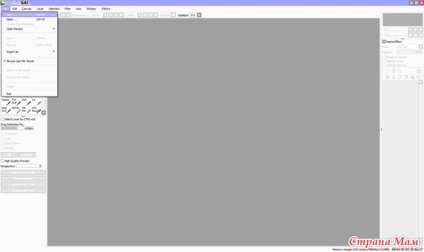
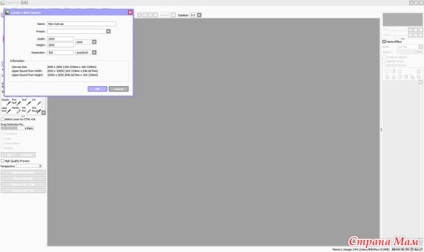
У нас відкрилася робоча область. Тут за умовчанням фон білий, але якщо зберегти малюнок у форматі PSD або PNG. фон буде прозорий. Тобто ми будемо малювати не на білому аркуші, а на прозорому. Це добре для малюнків, призначених для друку.
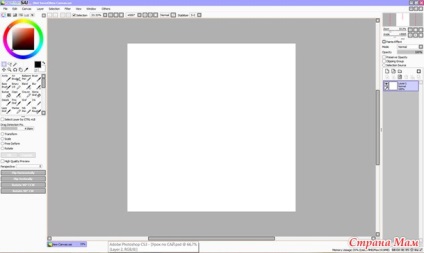
Отже, з чого ж почати? З якого інструменту? Я люблю робити ескізи за допомогою Ink Pen або просто Ink. Виберемо для начерків діаметр кисті 20. Ви можете взяти будь-який інший інструмент. Для ескізу нам згодиться і Air Brush. і Marker. і Crayon.
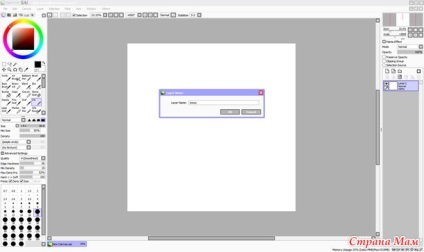
Але перш ніж почати, перейменуємо шар Layer1 (подвійне клацання по назві шару або у вкладці меню Layer -> Rename) на "ескіз". Не лінуйтеся підписувати базові шари. Так ви зможете швидко знайти потрібний елемент.
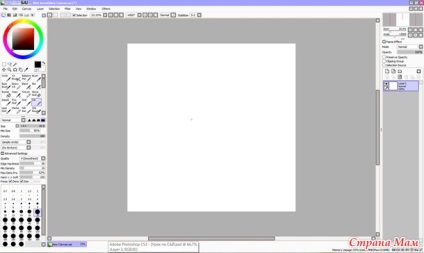
Тепер виберемо ступінь згладжування нашого інструменту. Для цього на верхній панелі шукаємо функцію Stabilizer і натискаємо на віконце праворуч від нього. Вибираємо рівень згладжування 10. Для ескізу цього цілком достатньо. До речі, чим вище рівень згладжування, тим рівніше і красивіше вийде лінія.
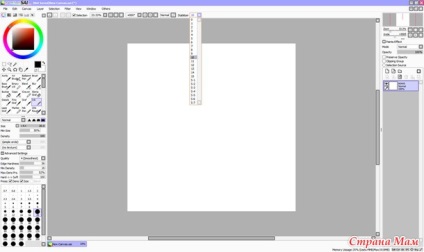
Далі я захопилася і не заскріншотіла процес. Вибачте. Але суть така: це всього лише пробний ескіз, пошук на папері.

І тут я подумала, що не завжди виходить намалювати щось підходяще з першого разу. Тому покажу вам один із способів, як можна намалювати аніме-персонажа по готовому малюнку з інтернету. А цю дівчинку я пізніше намалюю іншим способом і теж покажу вам процес.
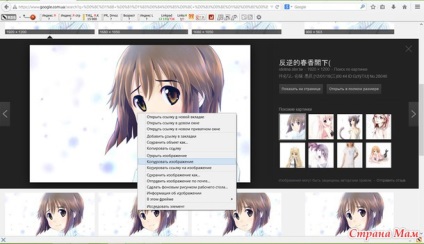
Далі переходимо до програми SAI і натискаємо на клавіатурі дві чарівні кнопочки Ctrl + V і наша картинка готова! Скопійоване зображення з'являється на новому шарі. Ми можемо відредагувати її розмір за допомогою команди Ctrl + T.

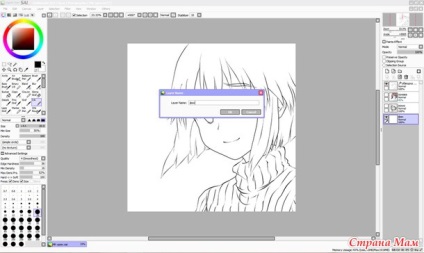
Зробимо заливку фону. Цього можна і не робити, але особисто для мене так зручніше. По-перше, можна відразу побачити нашу роботу в комплексі. По-друге, фон показує, чи є де незафарбовані ділянки. Деякі художники працюють на брудно-червоному, інші - на темно-зеленому. Я теж люблю зелений, так як він найбільш яскраво контрастує з квітами. З ним картинка в готовому вигляді виходить більш соковитою.
Для заливки можна вибрати інструмент Bucket. Але я беру улюблений Ink 500-го діаметру і замальовую фон.

Фон поки приховуємо (знімемо прапорець), він нам зараз не знадобиться. Пропоную трохи попрацювати з пензликами. А то ми все обведенням, та обведенням. Беремо в руки планшетний перо! Але перед цим створюємо ще один новий шар, маємо його в самому верху і присвоюємо ім'я "підмалювання".
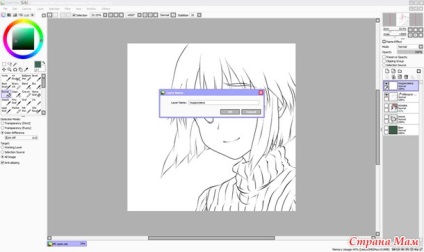
Для підмалювання я раджу вибрати або Marker. або Air Brush. Я вибрала другий варіант.

Діаметр кисті на даному етапі може бути різним. Мені було зручно працювати з 10-кою. І ще важливий момент. Зверніть увагу на рівень згладжування - я вибрала S7 - це максимальний. А ще є один параметр Edge Shape. який показаний у вигляді чотирьох рядомстоящіх квадратиків на лівій панелі інструментів. Простіше кажучи, це кнопочки із зображенням "горбка", "горбика", "трапеції" і "квадрата". Будемо працювати з "горбиком". Це для того, щоб наша лінія була не надто розмитою.

Спробуйте підмалювати вії і бровки.
Правда, лінія як би підвладна вашим рухам? Є у вас таке відчуття?
Отже, підмальовували ще й зіниці. Дивимося, що вийшло?

За рахунок того, що діаметр пензлика невеликий, згладжування на максимумі, а розпорошення в середньому положенні, вії наче пухнасті і густі. Ось-ось вспорхнуть як у пісні.
Для замальовки зіниць діаметр кисті збільшуємо.
Тепер робимо перевірку. Іноді, ми можемо так захопитися і не помітити, як малюнок починає перекошуватися. Для цього потрібно подивитися на роботу в дзеркальному відображенні. Для цього на верхній панелі вибираємо Normal і натискаємо на кнопочку з двома зворотними паралельними стрілками. Картинка дзеркально відобразиться (це не постійна функція, тому не боїмося включати її якомога частіше), а замість Normal ми побачимо Inv. червоного кольору.


Оригінальний шар приховуємо, він знадобиться трохи пізніше. А дублікат перетягуємо наверх так, щоб під ним був шар "підмалювання".

Вибираємо інструмент зі значком "ножиці з плюсом" Merge Down Layer. Це дозволить об'єднати верхній і нижній шари з подальшим видаленням "очищеного" шару.
А тепер ще один секрет, який я розгадувала цілий рік.
Побачила в ютубі як одна дівчинка малювала обведення чорним, потім щось зробила, провела по малюнку великий пензлем і вся обведення стала світло-коричневої. Я була вражена до глибини душі. Це було швидкісне малювання і я доооолго-доооолго вдивлялася в її маніпуляції, поки осяяння і метод проб і помилок не зробили свою справу. Чесно, не здогадувалася до цього року, чим корисна така функція, як Preserve Opacity. Цей параметр дозволяє малювати тільки на тих ділянках, де вже щось намальовано (вибачте за тавтологію).

Ну а тепер і ми візьмемо велику пензлик. А точніше Marker діаметром 500, виберемо потрібний колір і злегка проведемо по обводке.

Ну як? Вийшло?
Якщо колір нас влаштовує, то йдемо далі. Але якщо не все так добре, як нам хотілося, то можна вибрати інші відтінки і помалювати ними, але я пропоную зробити простіше. Ми застосуємо фільтр.
На верхній панелі вибераем Filtr -> Hue and Saturation або поєднання клавишь на клавіатурі Ctrl + U і граємося з кольором, переміщаючи бігунки.

Шукаємо потрібний нам колір.

Я зупинилася на темно-бордовому.

Пропоную зберегти всю нашу Кросота. А то хіба мало. Бувало, що в найвідповідальніший момент, коли пловіна малюнка вже зроблена, або світло відключали, або випадково не ту кнопочку натискала і весь малюнок зникав безслідно і безповоротно. Будемо пильні.
Вибираємо в меню File -> Save і підписуємо малюнок. У мене це "осіння сніжинка".

А тепер приступимо до роботи з кольором. Це буде не менш захоплююче!
Нам знадобиться векторний шар з кривими, який ми завбачливо продублювали і приховали. А ще інструмент чарівної палички Magic Wand. Виділяємо область, де видно шкіра.

А тепер пройдемося по всіх важкодоступних місць, куди паличка не змогла дістатися. Як правило, це куточки і стики ліній. Оскільки я працювала кривими і обведення вийшла більш цілісна, то і заливка пройшла без зайвих витікань за межі ліній. У наступному уроці я більш наочно покажу як можна виконати заливку, якщо лінії мальовані від руки і місцями перериваються.
Якщо у вас все ж є десь витік, беремо в руки інструмент Select і закриваємо їм роз'єднаний ділянку, а також замальовує все лисі місця.
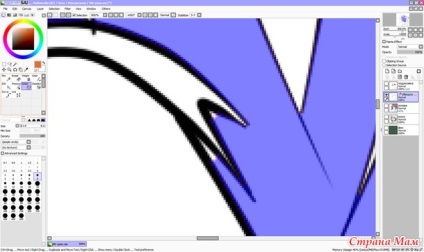
Почну з того що я сам поняття не маю як мене взагалі занесло в це місце
Я чесно ніколи б не подумав по своїй волі відвідувати подібні форуми
Але тут шукав можливість збереження малюнків в Сай з прозорим фоном і наткнувся на цей чудо гайд
Ви що знущаєтесь? Гайд в якому просто береться оригінальне зображення, тупо обводиться пером і видається за готовий малюнок?
Навіщо взагалі це зроблено?
P. S. Щоб зберегти малюнок з прозорим шаром, рекомендую пошукати англійську версію програми, т. К. В русифікованому Сае прозорий фон в форматі .png відображається як білий.
У передачі "Таємниці світу" зараз говорили про чарівні властивості соди. Без всяких дієт і вправ полежала у ванній 20 хвилин і все, пара кіло пішли.
Моїй бабусі 90 років, у неї 5 дітей. Діда немає вже більше 40 років. Змінював, навіть були діти на сусідній вулиці. Це я до чого? До того, що мені бабуся завжди говорить, що мовляв, якщо приперло мужику то саме, то навіть якщо млинці печеш, кинула і пішла. Народ, струму чесно. Хто так робить? Хто кидає все і ідеть, навіть якщо зовсім не хочеться? Ті, у кого "голова болить", теж можуть написати.